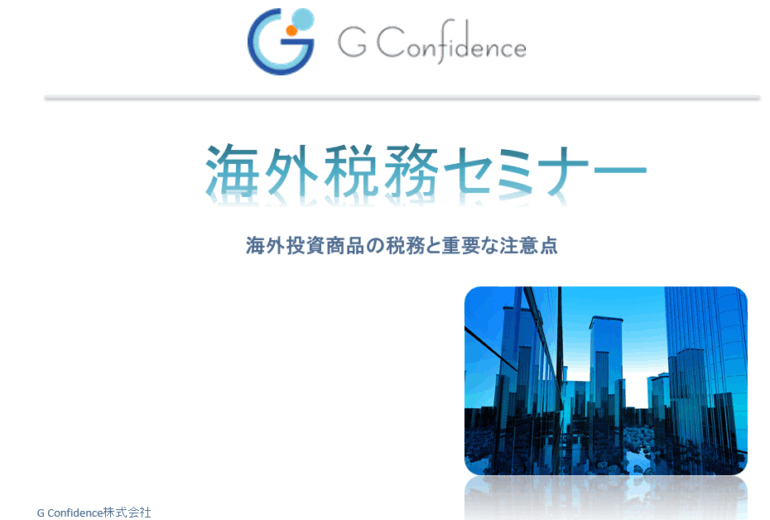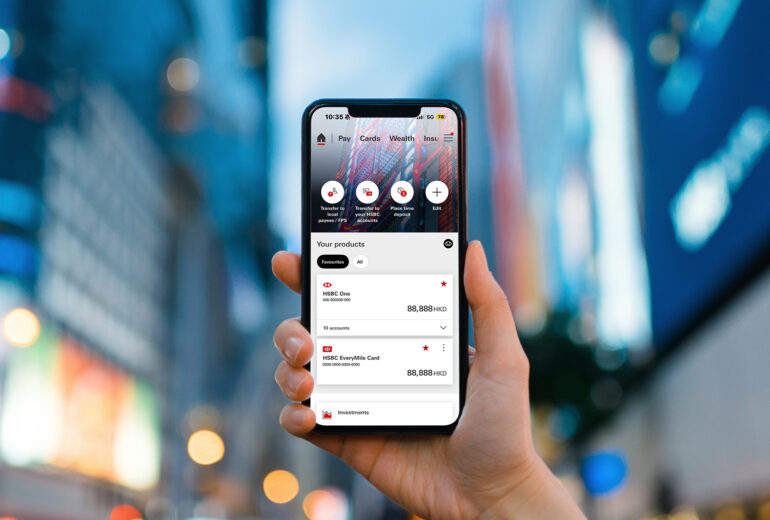業務の合間合間にコツコツと続けてきたこのブログと
これまでご依頼をいただき解決してきた皆様の口コミもあって
HSBCのサポートを行っている会社という知名度があがり
お問い合わせいただく件数が一段と増えてきたわけですが、
お問い合わせをいただいたからと言ってサポート費用が発生するわけではなく
無償で対応することもしばしば。
今回はHSBCのスマホアプリをなんとか設定したのは良いけど、
セットアップ時に何も気にせず進めてしまって
「Lite mode」になってしまったのだけど
「Full mode」への切り替え方が分からないというお問い合わせをいただいたため
それだけでは費用をいただくわけにもいきませんので、
無料で対応することにいたしました。
英語が分かればHSBCのアプリ操作は簡単なのですが、
苦手な場合には下手にイジり回してロックされてしまうのではないか?
という不安があると思いますので、
動画で説明を行いたいと思います。
ご覧いただいたとおり、
HSBCのアプリはLite modeとFull modeがあるわけですが、
わたしはFull modeをお勧めしています。
理由は簡単。
私自身がFull modeを使用しているので説明しやすいからです(笑)
ただHSBCのスマホアプリは、
非常に使い勝手が良いのですが
セキュリティ向上のための微調整が行われているせいなのか、
頻繁にアップデートがかかるのが少し面倒なところでもあります。
アプリを起動して、ちょっと動きがおかしいなぁ?と思う事があったら
PlayストアまたはAPPstoreを開いて『HSBCHK』と検索して
「更新」になっていないか確認する
習慣をつけておくといいかもしれません。
今回のように無償でサポートすることもありますので、
HSBCに関するお悩み事がある場合には、
まず一度お気軽に問い合わせをしてみてください。
費用が発生する際には、
事前にお伝えしたうえで納得いただいてからサポートを行っております。
今でもお問い合わせをいただくことの多い
Masterデビットカードですが、
 つい先日も口座開設をされた方が発行申請を行った結果、
つい先日も口座開設をされた方が発行申請を行った結果、
無事ご自宅へカードが届いたとの報告がありました。
そこで!
新規で発行するMasterデビットカードの注意事項をご紹介。
ATMカードは、コンビニエンスストアなどで残高照会をすることで
有効化させることはできますが、
Masterデビットカードの場合には、
インターネットバンキングまたはスマホアプリで
有効化しないといけませんのでお間違え無く!
そして一番注意しなくてはいけないのが、
昨日もお問い合わせがありましたが、
有効化さえすればMasterで買い物は可能になります。
ただし!
有効化させただけではATMで引き出しすることはできません。
引出しをしたいのであれば、
引出しの設定が必要であるという事です。
引き出し設定をしていないにもかかわらず、
何度もATMで引出しをしようとすると、、、、
カードがロックされてしまうのでご注意ください。
今更遅いよぉ、既にロックされてしまった、、、
という場合にもお問い合わせください。